Cara Menghapus Stiker dari Foto dan Video dengan Mudah
Jika Anda suka menonton video, Anda dianggap tidak ingin mengalami gangguan saat menonton. Namun sayangnya, ada kalanya video Anda ditempel stiker sehingga membuat frustasi saat menontonnya. Juga, beberapa foto memiliki stiker, sehingga Anda tidak dapat menghargai keindahan foto karena stiker yang menjengkelkan ini. Untungnya, artikel ini akan menawarkan Anda cara terbaik untuk menyelesaikan masalah ini. Anda juga akan menemukan alat luar biasa yang dapat Anda gunakan. Baca artikel ini untuk pelajari cara menghapus stiker dari foto dan video Anda.
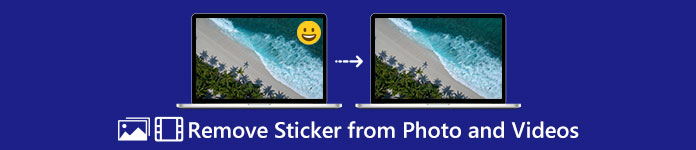
Bagian 1: Metode Terbaik untuk Menghapus Stiker dari Foto
Salah satu penghapus stiker foto terbaik yang dapat Anda coba adalah Penghilang Tanda Air FVC Gratis. Alat online ini dapat membantu menghilangkan elemen yang tidak perlu dari foto Anda, seperti tanda air, stiker, logo, tanda tangan, dan banyak lagi. Selain itu, ini mendukung format gambar yang paling umum digunakan, seperti JPEG, PNG, BMP, dll. Selain itu, foto Anda akan disimpan dalam format yang sama setelah Anda menghapus stiker. Selain itu, penghapus tanda air gratis ini memungkinkan Anda menggunakan mouse untuk menggambar garis poligonal atau laso pada gambar Anda untuk memilih area untuk menghapus stiker. Tapi tunggu, masih ada lagi. Ada cara lain untuk menghapus stiker dari foto Anda. Jika stiker diletakkan di tepi atau sudut foto, maka Anda dapat menggunakan fungsi Cropping tool. Dengan antarmuka dan proses yang sederhana, FVC Free Watermark Remover nyaman untuk semua pengguna, terutama pengguna non-profesional.
Ikuti panduan sederhana dan terperinci ini untuk menghapus stiker dari foto Anda.
Menggunakan Alat Penghapus Tanda Air
Langkah 1: Mengunjungi Penghilang Tanda Air FVC Gratis situs web untuk menghapus stiker. Klik Unggah Gambar tombol untuk menyisipkan foto dengan stiker.
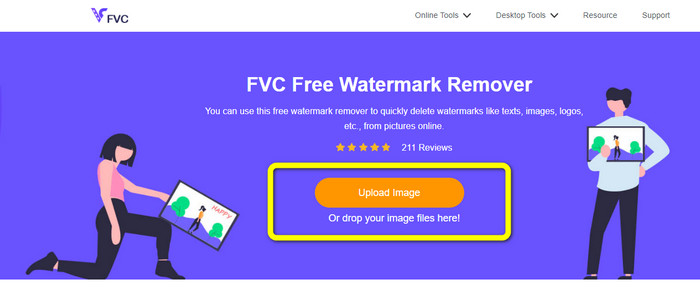
Langkah 2: Setelah menambahkan foto, Anda dapat menggunakan alat penghapus tanda air untuk menghapus stiker dari foto Anda. Anda dapat menggunakan alat Polygonal, alat Lasso, dan alat Brush.
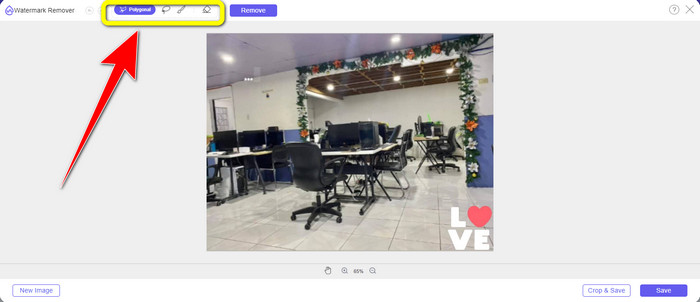
Langkah 3: Langkah selanjutnya adalah menyorot stiker dari foto Anda menggunakan alat penghapus tanda air.
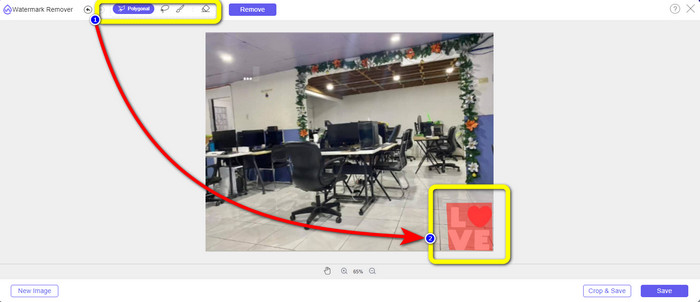
Langkah 4: Saat Anda menyorot stiker dari foto Anda, klik Menghapus tombol. Tunggu proses penghapusan dan klik Menyimpan button.click-remove-button-save.jpg
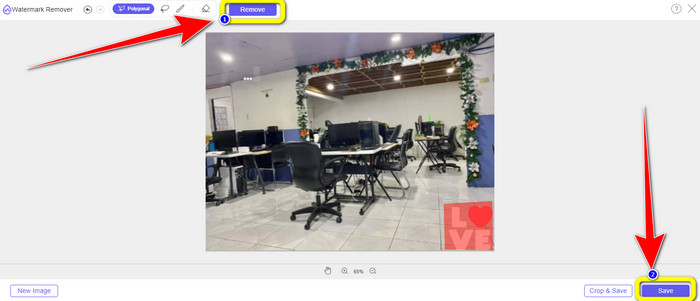
Menggunakan Alat Pemangkasan
Gunakan langkah-langkah di bawah ini jika Anda ingin memotong foto Anda untuk menghilangkan stiker.
Langkah 1: Setelah mengunggah foto Anda dengan stiker, pilih tombol Pangkas & Simpan.
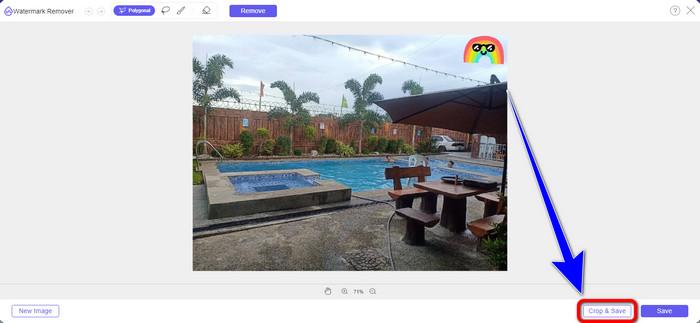
Langkah 2: Anda memiliki dua cara untuk memotong foto Anda di bagian ini. Anda dapat memilih opsi pemotongan di bagian atas antarmuka Anda tentang cara Anda memotong foto. Anda juga dapat memilih opsi Gratis untuk memotong foto secara manual untuk menghilangkan stiker.
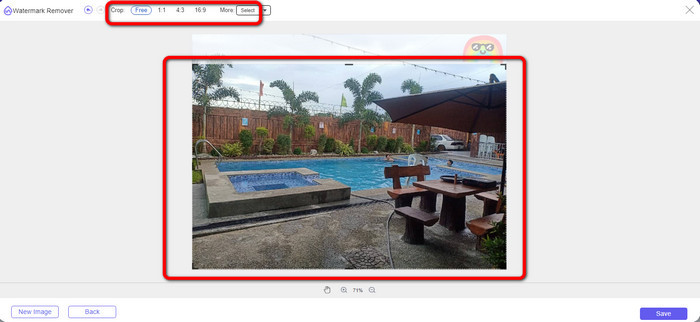
Langkah 3: Setelah Anda selesai memotong foto, klik tombol Simpan untuk menyimpan foto Anda.
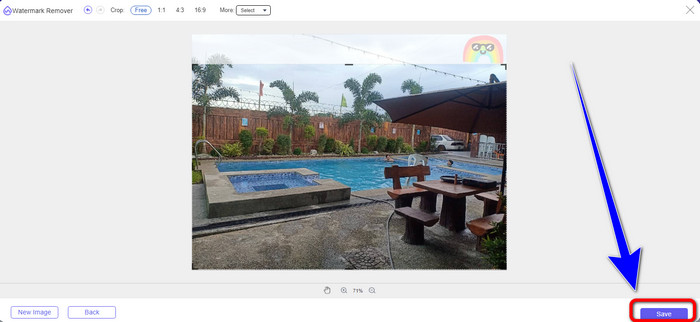
Menggunakan Snapseed
Snapseed adalah alat yang ideal dan efektif untuk pengguna Android dan iOS untuk menghapus stiker dari gambar. Perangkat lunak ini menawarkan alat penyembuhan yang memungkinkan Anda untuk menghapus objek atau elemen yang tidak diinginkan seperti tanda air dari foto Anda sama sekali. Anda dapat berhasil mengedit stiker hanya dengan beberapa klik. Selain itu, Anda dapat segera mempublikasikan foto Anda ke platform media sosial lain seperti Facebook, Instagram, dan Twitter dengan tetap menjaga kualitas aslinya. Namun, Anda harus tahu tentang aplikasi ini karena memiliki banyak opsi yang membingungkan bagi pengguna baru.
Langkah 1: Unduh Snapseed di Android atau iOS Anda.
Langkah 2: Pada antarmuka, klik Plus ikon di layar untuk menambahkan foto dengan stiker.
Langkah 3: Pilih Alat dan pilih Sembuh ikon.
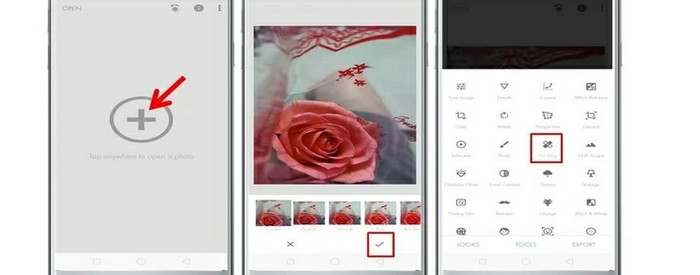
Langkah 4: tekan Memeriksa ikon dan Ekspor untuk menyimpan foto Anda.
Bagian 2: Cara Menghapus Stiker dari Video
Video Converter Ultimate adalah alat terbaik jika Anda mencari program yang paling luar biasa dan luar biasa untuk menghapus stiker dari video Anda. Program ini dapat menghapus elemen yang mengganggu dari video Anda, seperti stiker, tanda air, logo, tanda tangan, dan gambar. Selain itu, Anda tidak perlu menunggu lebih lama lagi untuk menyelesaikan prosedur penyimpanan karena, setelah menghilangkan stiker, Anda dapat dengan cepat menyimpan video Anda. Selain itu, Video Converter Ultimate memiliki banyak alat pengeditan yang dapat Anda gunakan. Jika Anda berencana untuk memangkas atau memotong video Anda dengan panjang yang sempurna, Anda dapat menggunakan alat Pemangkas Video. Dengan cara ini, Anda dapat dengan bebas memotong video Anda.
Selain video, jika Anda ingin mengonversi gambar, Anda masih dapat mengandalkan alat ini. Ini juga menawarkan alat Pengonversi Gambar yang mendukung beberapa format gambar, seperti JPG, PNG, BMP, WEBP, dll. Yang terbaik adalah Anda tidak lagi diharuskan membeli atau membeli aplikasi ini. Ini dapat digunakan tanpa pengeluaran. Terakhir, ia memiliki antarmuka yang sederhana dan metode dasar, yang sempurna untuk semua pengguna. Ikuti cara sederhana di bawah ini untuk menghapus stiker dari video Anda.
Langkah 1: Pertama, unduh Video Converter Ultimate dengan mengklik Unduh tombol dibawah. Jika Anda pengguna Windows, pilih tombol pengunduhan Windows dan tombol lainnya jika Anda pengguna Mac. Kemudian, luncurkan aplikasi setelah proses instalasi
Download GratisUntuk Windows 7 atau lebih baruDownload Aman
Download GratisUntuk MacOS 10.7 atau lebih baruDownload Aman
Langkah 2: Pilih Toolbox panel ketika antarmuka sudah muncul. Kemudian, temukan Penghapus Tanda Air Video, dan klik.
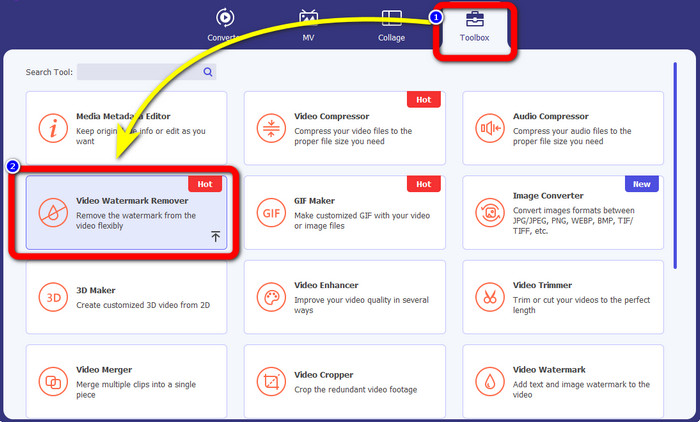
Langkah 3: Antarmuka lain akan muncul. Klik Plus tombol tanda untuk melampirkan video Anda dengan stiker.
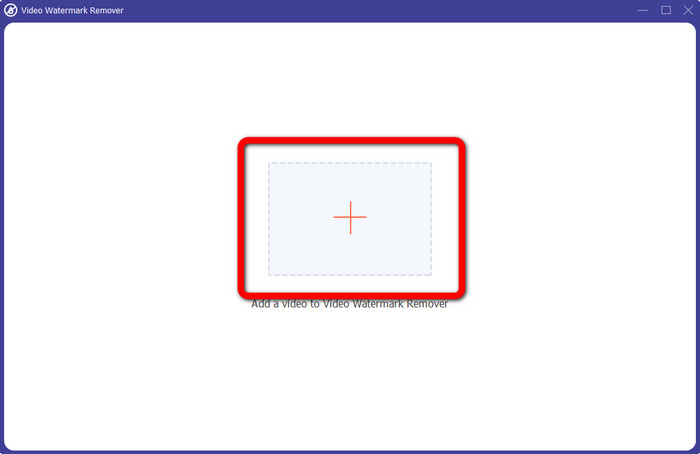
Langkah 4: Setelah Anda melampirkan video Anda, klik Tambahkan penghapusan tanda air daerah. Sebuah kotak kecil akan muncul di video Anda. Seret kotak ke area stiker untuk menutupinya. Pada kotak ketiga, Anda dapat menggunakannya untuk memindahkan kotak dari layar Anda. Anda juga dapat mengubah ukuran kotak.
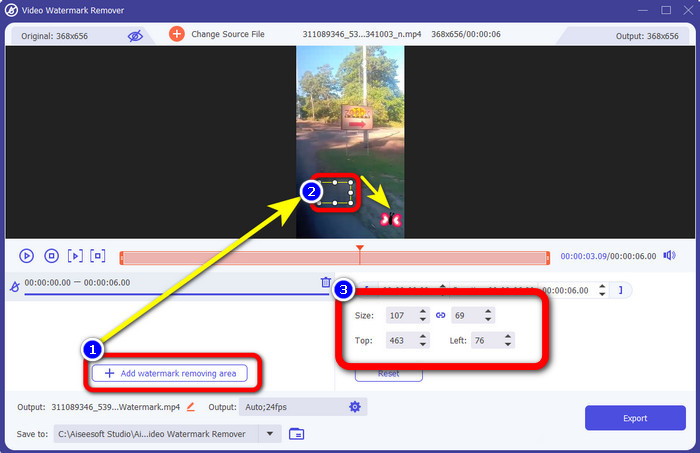
Langkah 5: Saat Anda menutupi stiker, klik Ekspor tombol. Tunggu proses penghapusan cepat, dan Anda sudah dapat menyimpan hasil akhir Anda.
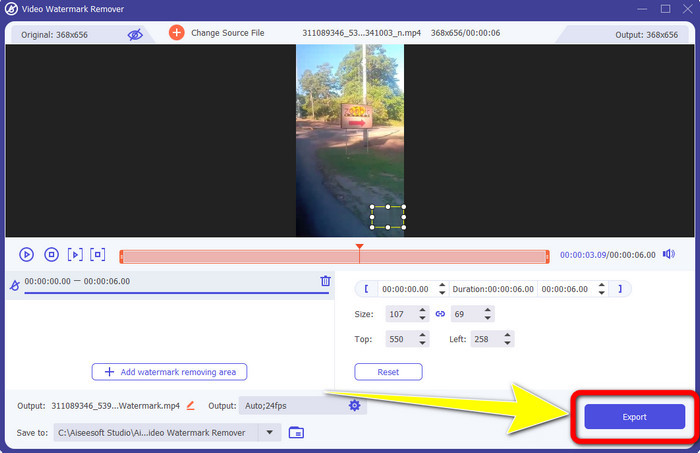
Bagian 3: FAQ tentang Menghapus Stiker dari Foto dan Video
1. Dapatkah saya menghapus stiker dari foto saya tanpa kehilangan kualitasnya?
Ya kamu bisa! Anda harus menggunakan Penghilang Tanda Air FVC Gratis. Dengan bantuan aplikasi online ini, Anda dapat menghapus stiker dari gambar Anda tanpa kehilangan kualitasnya.
2. Bisakah Anda menghapus emoji dari video?
Pastinya ya! Anda dapat dengan mudah menghapus emoji di video menggunakan Video Konverter Ultimate. Yang perlu Anda lakukan adalah mengunduhnya dan menggunakan penghapus tanda air video.
3. Bisakah saya menghapus stiker dari cerita Instagram saya?
Pasti ya! Anda dapat menggunakan penghapus tanda air, seperti Penghilang Tanda Air FVC Gratis, untuk menghapus stiker dari cerita Instagram Anda.
Kesimpulan
Artikel ini menunjukkan banyak cara untuk hapus stiker dari foto dan video menggunakan aplikasi yang berbeda. Tetapi beberapa dari mereka perlu mendapatkan versi berbayar untuk menghapus file tanpa batas. Anda dapat menggunakan FVC Free Watermark Remover jika Anda menginginkan penghapus watermark gratis.



 Video Converter Ultimate
Video Converter Ultimate Perekam Layar
Perekam Layar



